Stappen om een Systeemherstel uit te voeren in Windows 11

Als u fouten of crashes ondervindt, volg dan de stappen voor een systeemherstel in Windows 11 om uw apparaat terug te zetten naar een eerdere versie.

De Taakbalk is een kernfunctie van Windows. Het is wat je gebruikt om toegang te krijgen tot en te beheren wat applicaties je op een bepaald moment hebt geopend, en het bevat ook het Startmenu voor toegang tot apps en het doorzoeken van bestanden. Sommige gebruikers hebben echter geklaagd dat de Windows 11-versie van de Taakbalk wat tekortschiet, aangezien functies die in eerdere versies bestonden niet meer aanwezig zijn.
Start11 heeft als doel dit op te lossen, en deze gids bekijkt hoe Start11 beter is dan de Windows Taakbalk.
Inhoudsopgave
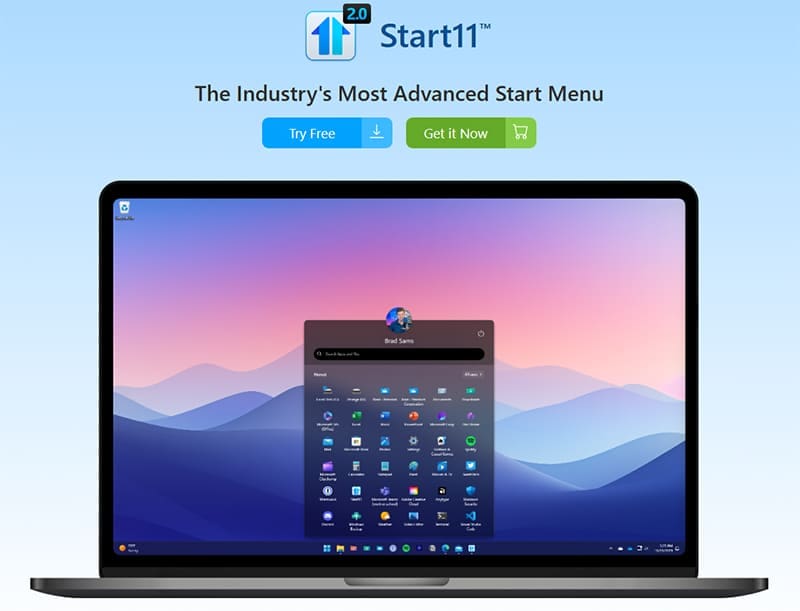
Voor degenen die het niet kennen, is Start11 een vervangingsprogramma voor het Startmenu van derden voor Windows. Het vervangt de standaard Windows Taakbalk en het Startmenu door een geavanceerdere en aanpasbare alternatief. Het haalt veel van de functies terug uit eerdere versies van Windows en biedt gebruikers een groter niveau van controle over hoe hun Taakbalk en Startmenu eruitzien en functioneren.
Meningen kunnen verschillen over wat het beste is tussen Start11 en de Windows 11 Taakbalk, maar er zijn verschillende gebieden waarin Start11 streeft naar een superieure ervaring in vergelijking met Microsoft.
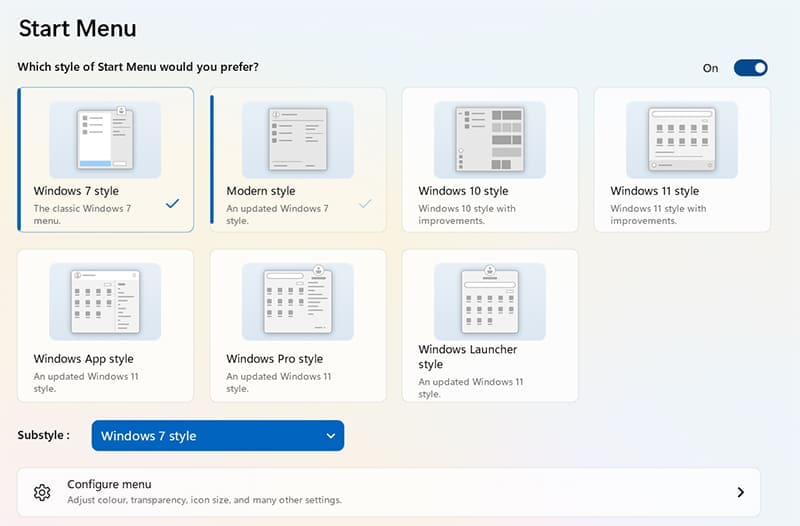
Windows 11 biedt je bijna geen opties om het uiterlijk en de indeling van je Taakbalk of Startmenu aan te passen. Start11 daarentegen gaat de andere kant op en geeft je vele mogelijke stijlen om uit te kiezen. Dus, als je een favoriet hebt van een eerdere versie van Windows, zoals Windows 7 of Windows 10, kun je die instellen op je Windows 11-apparaat.

Dit is een functie die velen jammer vonden dat ze misten in Windows 11 – de optie om je taakbalk verticaal aan de linker- of rechterkant van het scherm uit te lijnen. Start11 laat je dit doen en biedt je ook de optie om je taakbalk naar de bovenkant van het scherm te verplaatsen.
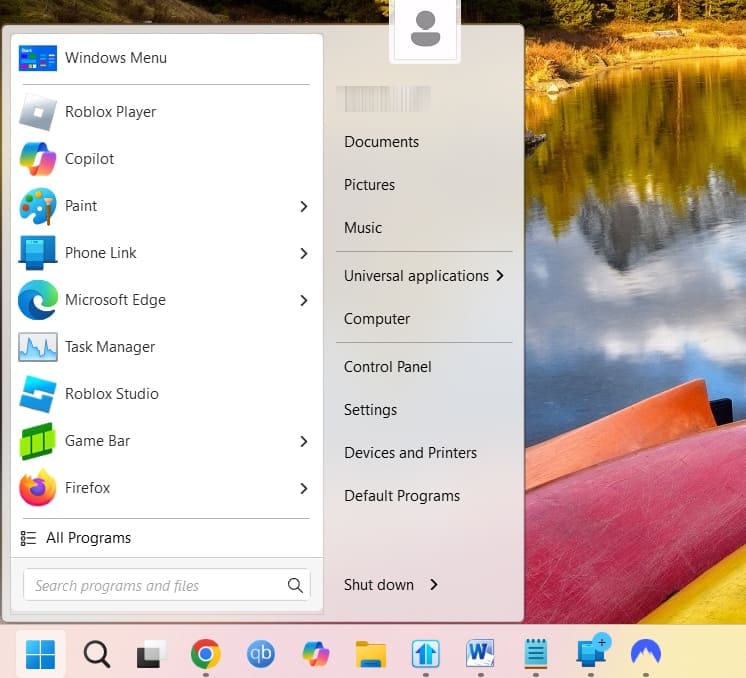
Wanneer je de “Start” knop drukt met Start11, zie je een ander soort menu verschijnen dan je gewend bent in Windows 11. Het biedt je meer opties en, op vele manieren, een schonere indeling. Het biedt snelle toegang tot je belangrijkste apps, net als Windows 11, maar heeft ook menuknoppen voor toegang tot je Documenten, het Configuratiescherm, enzovoort.
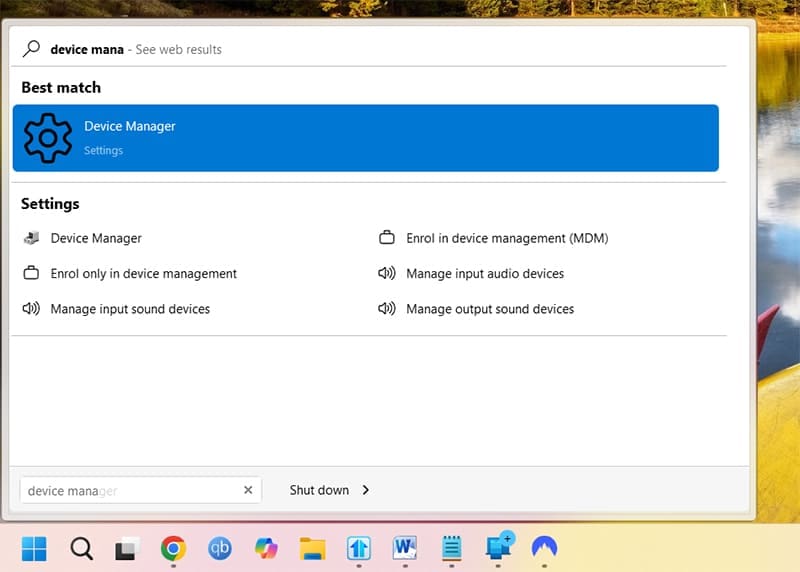
Soms kan het moeilijk zijn om te vinden wat je wilt wanneer je een bestand of app in Windows 11 zoekt. Start11 verhelpt dit en streeft ernaar een nauwkeurigere en betrouwbaardere zoekfunctie te bieden, die snel de meest waarschijnlijke app of het bestand dat je zoekt weergeeft, boordevol relevante alternatieve opties.
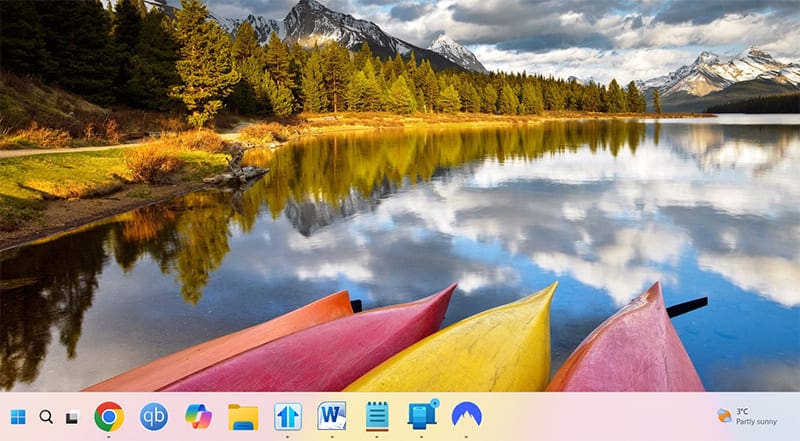
Je kunt de Windows 11 Taakbalk standaard niet aanpassen, zelfs al kon dat in eerdere versies van Windows. Wederom lost Start11 dit probleem op. Het laat je de Taakbalk groter of kleiner maken volgens jouw voorkeuren en behoeften.
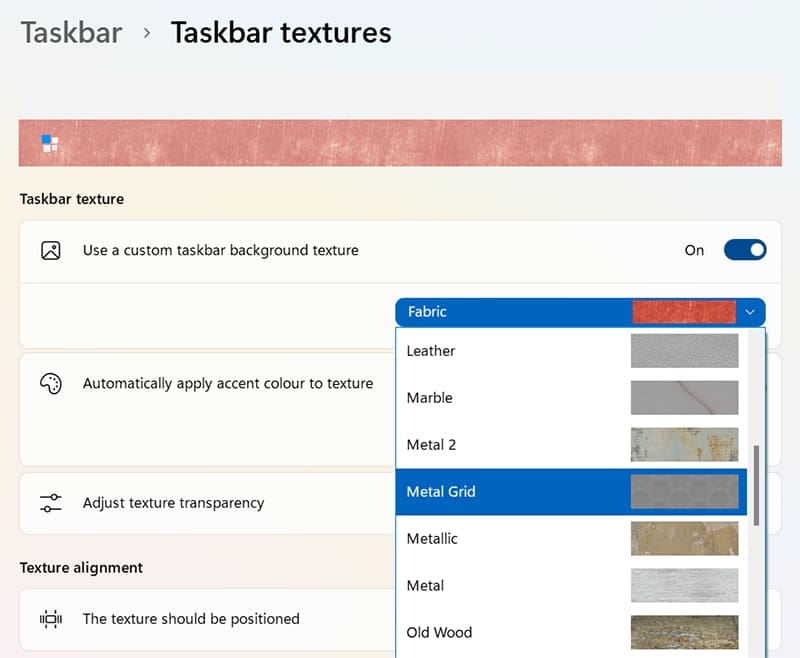
Naast het aanpassen van de grootte van je Taakbalk met Start11, kun je ook de manier waarop deze eruitziet transformeren. Je kunt kiezen uit een scala aan Taakbalktexturen en thema's en hun transparantie aanpassen. Je kunt zelfs een aangepast beeld uploaden om je “Start” knop te gebruiken in plaats van het standaard Windows-icoon.
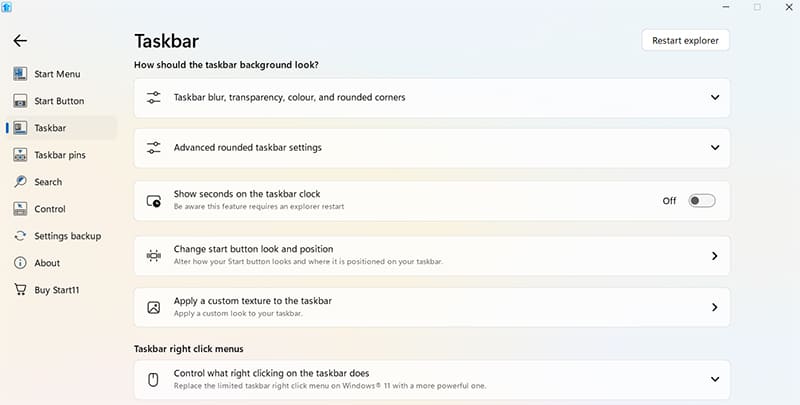
Bovendien biedt Start11 je veel meer controle en configuratieopties over hoe je wilt dat je Taakbalk functioneert. Je kunt verschillende elementen aanpassen, de zoekinstellingen wijzigen, de acties van de rechtermuisklik op de Taakbalk veranderen en meer.
Als u fouten of crashes ondervindt, volg dan de stappen voor een systeemherstel in Windows 11 om uw apparaat terug te zetten naar een eerdere versie.
Als je op zoek bent naar de beste alternatieven voor Microsoft Office, zijn hier 6 uitstekende oplossingen om mee aan de slag te gaan.
Deze tutorial laat zien hoe je een snelkoppeling op je Windows-bureaublad kunt maken die een opdrachtprompt opent naar een specifieke maplocatie.
Wil je niet dat anderen toegang hebben tot je computer terwijl je weg bent? Probeer deze efficiënte manieren om het scherm te vergrendelen in Windows 11.
Ontdek verschillende manieren om een beschadigde Windows-update te repareren als uw apparaat problemen ondervindt na het installeren van een recente update.
Heb je moeite om uit te vinden hoe je een video als schermbeveiliging kunt instellen in Windows 11? We onthullen hoe je dit kunt doen met behulp van gratis software die ideaal is voor meerdere video-bestandsformaten.
Word je geërgerd door de Verteller functie in Windows 11? Leer hoe je de vertellerstem op verschillende eenvoudige manieren kunt uitschakelen.
Het beheren van meerdere e-mailinboxen kan een lastige taak zijn, vooral als je belangrijke e-mails in beide inboxen ontvangt. Dit artikel legt eenvoudige stappen uit om Microsoft Outlook met Gmail te synchroniseren op PC en Apple Mac apparaten.
Hoe de versleutelde bestandssysteemfunctie in Microsoft Windows in te schakelen of uit te schakelen. Ontdek de verschillende methoden voor Windows 11.
Als je toetsenbord dubbel spaties invoert, herstart je computer en maak je toetsenbord schoon. Controleer dan je toetsenbordinstellingen.







